iPhoneからAndroidにAirDropできますか?この質問は、これらのモバイルプラットフォーム間でシームレスなファイル転送を求める多くのユーザーにとって、好奇心を掻き立てる話題です。もしかしたら、最近iPhoneからAndroidに機種変更して、重要なデータを転送したいと考えているかもしれません。理由が何であれ、iPhoneからAndroidにAirDropできるかどうか知りたいと思うはずです。
AirDropは、Bluetoothを使ってAppleデバイス間でデータを送信できる素晴らしい機能です。しかし残念ながら、簡単なのはここまでです。Apple デバイスからAndroidデバイスにファイルを共有したり、その逆の方向にファイルを転送したりすることはできません。
でも、ご心配なく。このガイドでは、iPhoneからAndroidにファイルを転送するための最適な代替方法をご紹介します。続きをお読みください。
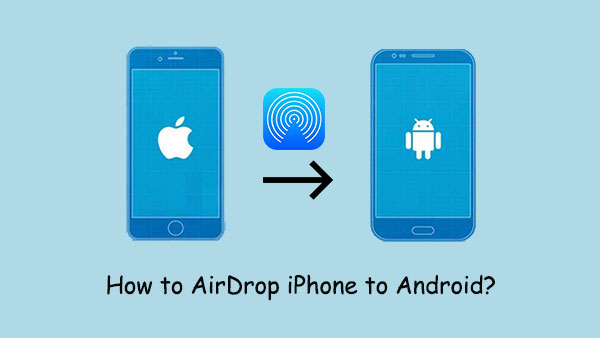
Q1. iPhoneからAndroidにAirDropできますか?
いいえ。iPhoneからAndroidにファイルをAirDropすることはできません。AirDropはAppleデバイス専用の機能です。そのため、iPhone、iPadなどへのデータ転送に使用できます。Macコンピュータへのデータ転送にも使用できます。ただし、Apple専用であり、他のプラットフォームで動作するデバイスとファイルを共有することはできません。iPhoneからAndroidにAirDrop経由でデータを転送しようとしても、転送できません。
Q2. iPhoneからAndroidにファイルをワイヤレスで転送するにはどうすればよいですか?
Googleフォトを使えば、iPhoneからAndroidにデータをコピーできます。iPhoneからアプリにファイルを同期し、同じアカウントを使ってAndroidにダウンロードするだけです。
iPhoneからAndroidに直接AirDropすることはできませんが、iPhoneとAndroid間でファイルを共有する方法は他にもあります。これらの代替ツールは、iPhoneからAndroidへのデータ転送に役立つ便利なツールです。一つずつ見ていきましょう。
ボーナス:
[9つの方法] iPhoneからiPhoneに音楽を転送する方法(2023年版)
iCloudを使わずにiPhoneからiPhoneに連絡先を転送する5つの方法
AirDropの制限により、 AndroidからiPhoneへ、またはiPhoneからAndroidへ乗り換える際には、サードパーティ製のツールを利用することが重要です。そこでSamsung Data Transferの出番です。このプロフェッショナルプログラムは直接転送を容易にするため、追加のツールやクラウドストレージは必要ありません。優れた互換性、堅牢なセキュリティ、そしてシンプルなインターフェースにより、市場に出回っている様々なツールの中でもトップクラスに位置しています。
Mobile Transferは、音楽、動画、写真、連絡先などのデータを携帯電話間で転送できるため、機種変更をする方にとって非常に頼りになるツールです。ワンクリックで操作できるので、時間と労力を節約できます。
iPhoneからAndroidへファイルを素早く転送できる高速ツールをお探しなら、これが最善の選択肢です。最大の利点は、データが上書きされず、大容量ファイルも問題なく転送できることです。
モバイル転送の主な機能:
- クリックするだけで iPhone から Android にデータを転送できます。
- iOS から Android デバイスへの写真、連絡先、SMS、音楽、書籍などのデータの転送をサポートします。
- とても安全で安心です。
- iPhone 17 Pro Max/17 Pro/17/Air、iPhone 16/15/14/13/12/11/X、およびSamsung、Motorola、Google、Motorola、TCL、Honor、Xiaomi、Vivo、OPPOなどのAndroidデバイスを含むすべての主流のiPhoneモデルをサポートします。
- 使いやすいユーザーインターフェースを備えています。
以下は、Mobile Transfer を使用して iPhone から Android にファイルを転送する手順です。
ステップ1.パソコンにMobile Transferをダウンロードしてインストールします。ツールを実行します。iPhoneとAndroidデバイスをUSBケーブルでパソコンに接続します。ソフトウェアがデバイスを検出していることを確認します。iPhoneで「信頼」をクリックし、AndroidでUSBデバッグを有効にします。

ステップ 2.ツールがデバイスを検出したら、Android が宛先、iPhone がソースとして、デバイスが正しい位置にあることを確認します。

ステップ 3.提供されたデータのリストから転送するファイルを選択し、「コピーの開始」をクリックして転送します。

こちらもご覧ください:
iPhoneからiPhoneに着信音を簡単に転送する方法は?5つの便利な裏技をご紹介します
iPhoneからiPhoneにWhatsAppを転送する方法【4つの賢い方法】
ファイルをiCloudに同期している場合は、こちらの方がより良い選択肢かもしれません。AndroidではiCloudアプリは入手できませんが、AndroidのインターネットブラウザからiCloudアカウントとストレージにアクセスすることは可能です。
iCloud を介して iPhone から Android にファイルを共有する手順は次のとおりです。
ステップ 1. iPhone のデータを iCloud と同期し、「設定」に進んで [あなたの名前] をクリックします。
ステップ2. 「iCloud」を選択し、「写真」を選択します。「このiPhoneを同期」をオンにして、写真をiCloudに移動します。その後、同期プロセスが完了するまでお待ちください。写真がiCloudで利用できるようになります。
ステップ3. AndroidでGoogle Chromeを起動し、iCloudウェブサイトにアクセスします。iPhoneで使用しているのと同じApple ID情報を使用して、iCloudアカウントにログインします。
ステップ4. 「写真」に移動し、同期されたiPhoneの写真をすべてチェックします。デバイスにダウンロードして「選択」をクリックすることもできます。すべての写真を選択することも、保存する必要がある写真を手動で選択することもできます。
ステップ 5. 3 つの点線から「ダウンロード」オプションを選択して、 iCloud 写真を Android に保存します。

iPhoneからSamsung Galaxyに乗り換えた場合、Samsung Smart Switchを使って新しいGalaxyデバイスとファイルを共有できます。ただし、Samsungにアプリがプリインストールされていない場合は、インストールされていることを確認してください。
このアプリは、USBケーブルまたはWi-Fi接続を介してiPhoneからSamsung Galaxyデバイスに直接データをコピーできます。動画、画像、メッセージ、音声などのファイルを転送できます。手順は以下のとおりです。
ステップ1. USB-Cケーブルを使用して、新しいGalaxyデバイスを古いiPhone/iPadに接続します。ファイルをコピーするには、新しいGalaxyデバイスが信頼できるデバイスであることを確認してください。
ステップ2. iPhoneに「このコンピュータを信頼しますか?」という通知が表示されたら、「信頼」をクリックします。「次へ」をタップします。
ステップ 3. iPhone から Galaxy フォンに転送するファイルを選択し、「転送」を押します。

iPhoneのGoogleフォトアプリを使って、Android端末に画像をコピーすることもできます。App Storeからダウンロードできるので、iOS端末でも使えるのが嬉しいですね。
Googleフォトアプリを使えば、iPhoneで利用可能な画像を簡単に同期できます。Androidにアプリをインストールしてファイルにアクセスすることもできます。このアプリはほとんどのAndroid端末で既に利用可能です。アカウントにログインして画像をコピーするだけです。手順は以下のとおりです。
ステップ1. iPhoneにGoogleフォトアプリをインストールして開きます。「設定」>「Googleフォト設定」>「バックアップと同期」に移動し、この設定をオンにします。
ステップ 2. バックアップ後、Android でアプリを開き、写真の設定に移動します。
ステップ 3. 「バックアップ」オプションをクリックし、「バックアップ」オプションをオンに切り替えます。
ステップ4. 最後に、同期プロセスが完了するまでお待ちください。すべての画像をAndroidと同期するには数分かかる場合があります。
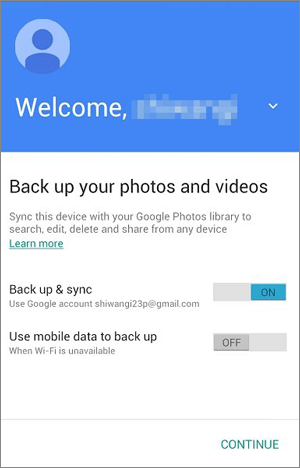
SHAREitは、AndroidとiOSデバイス間でデータを移動するための優れたツールです。無料アプリで、多くの人が毎日デバイスにインストールしています。20Mbpsのデータ転送速度はBluetoothよりも高速です。手順は以下のとおりです。
ステップ1. 両方のデバイスにアプリケーションをダウンロードし、必要な権限を付与します。Androidでは「受信」ボタンをタップし、iPhoneでは「送信」ボタンをタップします。
ステップ2. iPhoneで転送したいファイルを選択します。画面にAndroidが受信側として表示されますので、タップして転送を開始します。

iTunesは、AndroidとiPhone間でファイルを転送するのに適した選択肢です。ただし、iTunesの正しい使い方に注意する必要があります。iTunesでは、主に音楽コンテンツをPCに転送できます。まずiPhoneをPCに同期し、次にAndroidデバイスにファイルを転送します。手順は以下のとおりです。
ステップ1. iPhoneをPCに接続し、iTunesを起動します。画面上部のデバイスをタップします。
ステップ2. 「編集」>「環境設定」>「一般」に移動します。「一般」タブで、iCloudミュージックライブラリをタップしてチェックを入れます。
ステップ3. 「ファイル」→「ライブラリ」に移動し、「iCloudミュージックライブラリをアップデート」オプションをタップします。同期が完了するまでお待ちください。
ステップ 4. このディレクトリ「C:\Users\Admin\Music\iTunes\iTunes Media」に移動し、Android を PC に接続します。
ステップ5. ファイルをAndroidデバイスにドラッグ&ドロップします。または、スマートフォンに直接コピーすることもできます。

以上がAirDropの代替ツールのベストな選択肢です。これらのオプションを使えば、iPhoneのファイルをAndroidにスムーズに転送できます。しかし、最も推奨される解決策は、iPhoneとAndroidデバイス間のシームレスなデータ転送を保証するオールインワンアプリ、 Samsung Data Transferを使用することです。
関連記事
新しいiPhoneにメッセージを転送する4つの方法【解決済み】
5つの効果的な方法でiPhoneからHuaweiに写真を転送する方法
5つの簡単な方法でiPhoneをSamsungに転送する[簡単かつ安全]
iPhoneからSamsungにWhatsAppを転送する4つの理想的な方法
iPhoneからSamsungにメッセージを素早く転送する3つの方法(最新)
iPhone から Android への転送 - iPhone から Android にデータを転送するにはどうすればいいですか?
Copyright © samsung-messages-backup.com All Rights Reserved.